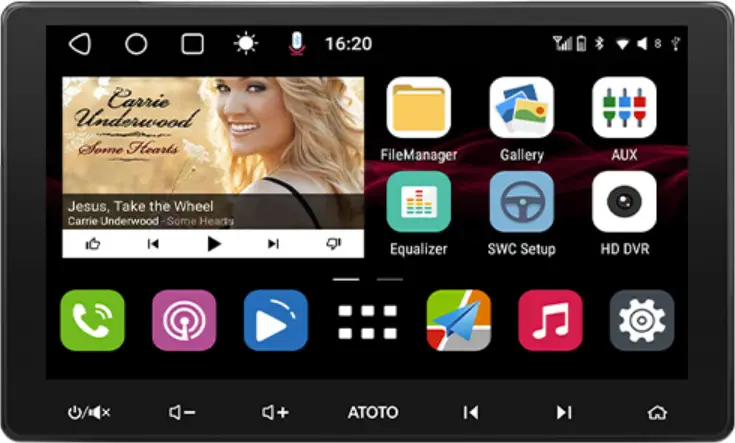
PRÉCAUTIONS
- Ce manuel s’applique à tous les modèles ATOTO S8 (Gen2). Certaines fonctions mentionnées dans certains chapitres de ce manuel ne sont disponibles que sur certains modèles ATOTO S8 (Gen2). Les nouveaux modèles S8 peuvent avoir des fonctions supplémentaires qui ne sont pas mentionnées dans ce manuel.
- Pour plus d’informations sur le fonctionnement du panneau, le câblage et l’installation, en ce qui concerne les modèles S8 spécifiques, veuillez vous référer à la documentation spécifique incluse dans l’emballage ;
- L’image de la capture d’écran fournie dans ce manuel peut être différente de ce qui est affiché sur le système actuel. ATOTO peut publier une nouvelle mise à jour du système, qui peut inclure des changements ou de nouvelles fonctions ajoutées qui ne sont pas mentionnées ici. Les utilisateurs peuvent contacter support@myatoto.com pour télécharger le dernier manuel d’utilisation ;
- Les informations contenues dans ce manuel peuvent être insuffisantes. Si vous avez des questions ou des problèmes concernant votre appareil qui ne sont pas couverts par ce manuel, consultez votre revendeur ATOTO.
- EN AUCUN CAS ATOTO NE SERA RESPONSABLE DES DOMMAGES ACCESSOIRES, INDIRECTS OU CONSÉCUTIFS OU D’AUTRES DOMMAGES, Y COMPRIS, MAIS SANS S’Y LIMITER, LA PERTE DE PROFITS, LA PERTE DE REVENUS, LA PERTE DE DONNÉES, LA PERTE D’UTILISATION DU PRODUIT OU DE TOUT ÉQUIPEMENT ASSOCIÉ, LE TEMPS D’ARRÊT ET LE TEMPS DE L’ACHETEUR LIÉS À OU DÉCOULANT DE L’UTILISATION DE CE PRODUIT, DE SON MATÉRIEL ET/OU DE SON LOGICIEL.
En tant qu’entreprise respectueuse de l’environnement, nous essayons de réduire la consommation de papier autant que possible. Scannez ce code QR pour accéder à notre plateforme en ligne, où vous pourrez non seulement télécharger tous nos manuels dans différentes langues, mais aussi les consulter plus rapidement en accédant aux différentes sections d’un simple effleurement du doigt.
AVERTISSEMENT FCC
Cet appareil est conforme à la partie 15 des règles de la FCC. Son fonctionnement est soumis aux deux conditions suivantes : (1) cet appareil ne doit pas provoquer d’interférences nuisibles et (2) cet appareil doit accepter toute interférence reçue, y compris les interférences susceptibles de provoquer un fonctionnement indésirable.
Remarque : Cet équipement a été testé et déclaré conforme aux limites imposées aux appareils numériques de classe B, conformément à la partie 15 des règles de la FCC. Ces limites sont conçues pour fournir une protection raisonnable contre les interférences nuisibles dans une installation résidentielle. Cet équipement génère, utilise et peut émettre des fréquences radio et, s’il n’est pas installé et utilisé conformément aux instructions, peut causer des interférences nuisibles aux communications radio. Cependant, il n’y a aucune garantie que des interférences ne se produiront pas dans une installation particulière. Si cet équipement provoque des interférences nuisibles à la réception de la radio ou de la télévision, ce qui peut être déterminé en éteignant et en allumant l’équipement, l’utilisateur est encouragé à essayer de corriger les interférences en prenant une ou plusieurs des mesures suivantes :
- Réorienter ou déplacer l’antenne de réception.
- Augmenter la distance entre l’équipement et le récepteur.
- Branchez l’appareil sur une prise de courant située sur un circuit différent de celui sur lequel le récepteur est branché.
- Consultez le revendeur ou un technicien radio/TV expérimenté pour obtenir de l’aide.
Note : Le concessionnaire n’est pas responsable des changements ou modifications non expressément approuvés par la partie responsable de la conformité. De telles modifications pourraient annuler l’autorité de l’utilisateur à faire fonctionner l’équipement. L’appareil a été évalué pour répondre aux exigences générales en matière d’exposition aux radiofréquences. Pour respecter les directives de la FCC en matière d’exposition aux radiofréquences, la distance doit être d’au moins 20 cm entre le radiateur et votre corps, et doit être entièrement compatible avec les configurations de fonctionnement et d’installation de l’émetteur et de son/ses antenne(s).
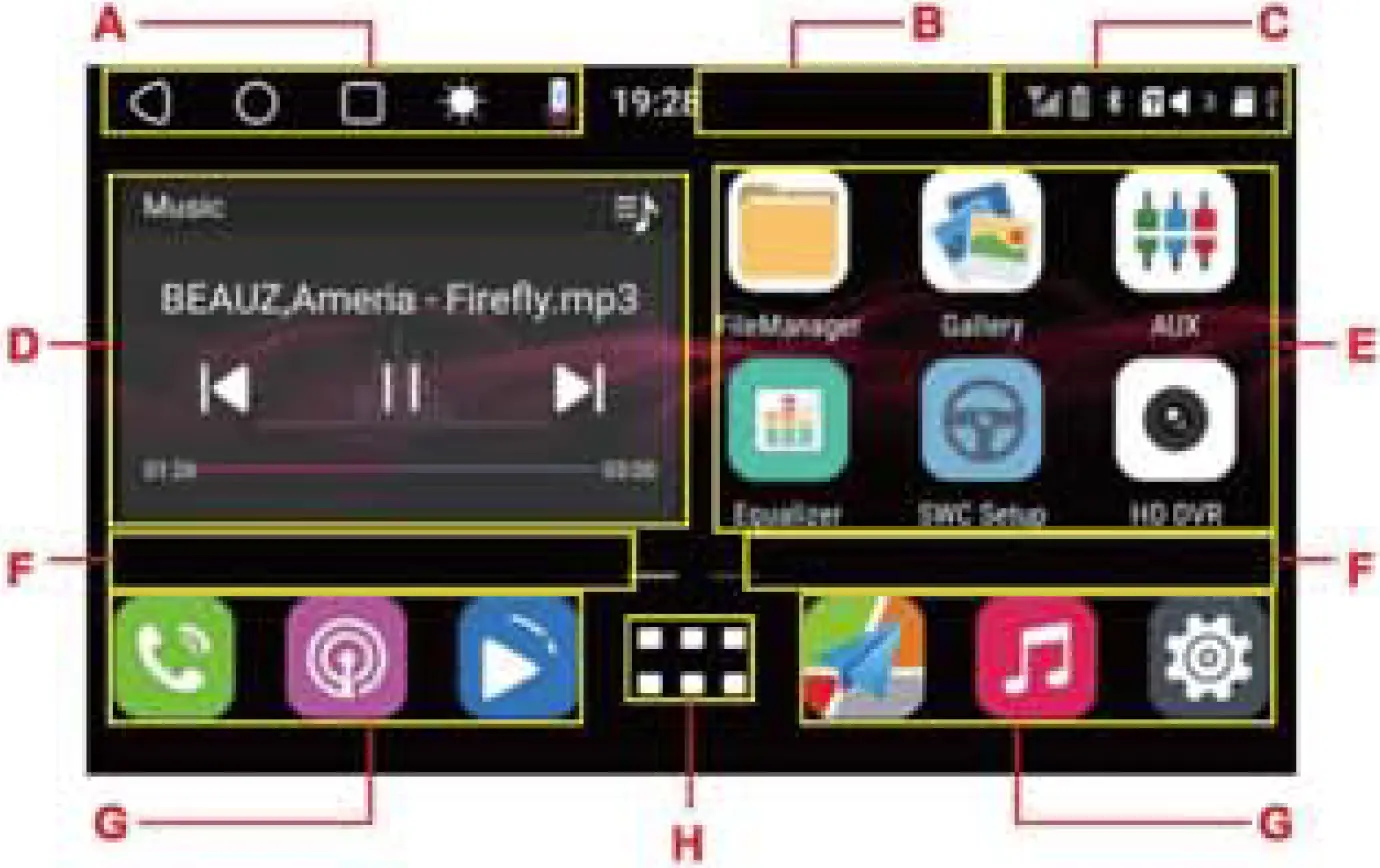
Domaine A :
Cliquez sur le bouton RETOUR pour revenir au menu précédent ou quitter l’application en cours.
Cliquez sur HOME pour accéder au menu d’accueil et l’application fonctionnera en arrière-plan.
Cliquez sur le bouton BACKGROUND APPS pour accéder aux applications en arrière-plan.
Cliquez sur le symbole pour régler la luminosité de l’écran (trois niveaux de réglage).
Cliquez sur le symbole pour réveiller l’assistant téléphonique via le Bluetooth du S8
Zone B : Faites glisser vers le bas pour afficher davantage de raccourcis et de notifications récentes.
Zone C : Barre d’état pour afficher le signal du téléphone et le niveau de la batterie, la connexion au réseau, le volume du système, etc.
Domaine D : Widget sur le menu d’accueil
Zone E : Les raccourcis des applications fréquemment utilisées peuvent être placés dans cette zone :
Zone F : Appuyez sur cette zone et maintenez-la enfoncée pendant une seconde pour accéder au menu Into <Wallpapers> ; et <Widgets> ;
Zone G : Les raccourcis des applications les plus fréquemment utilisées peuvent être placés dans cette zone pour un accès rapide ;
Zone H : Cliquez sur IHI pour consulter la liste des applications ;
Si vous n’aimez pas la façon dont ces applications et raccourcis sont affichés, vous pouvez installer un lanceur d’accueil tiers à partir du Google Play Store. Certaines fonctions personnalisées peuvent ne pas fonctionner correctement avec des lanceurs non systémiques.

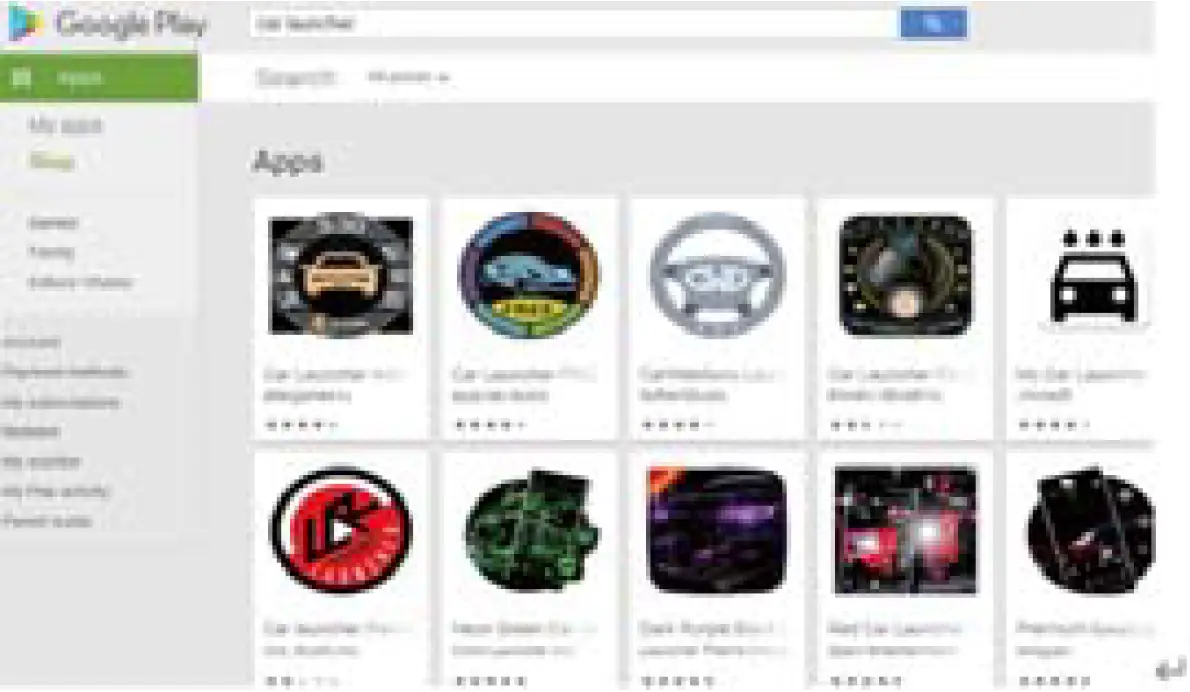
Applications du lanceur de maison recommandées par les utilisateurs précédents deATOTOA6 :
- Lanceur de voiture AGAMA
- Lanceur de voiture Pro
- Car web guru launcher
- Nova Launcher
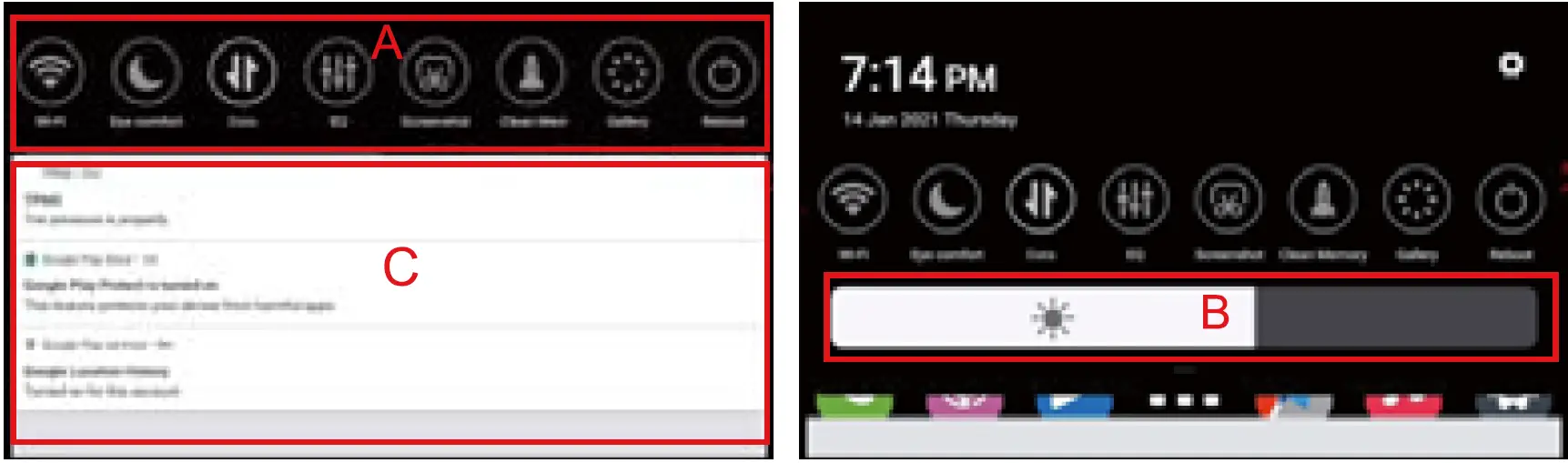
AreaA
- WiFi. Cliquez et maintenez enfoncé pendant une seconde pour entrer dans les paramètres WiFi.
- Capture d’écran.
- Redémarrer. Cliquez sur ce bouton pour permettre au système de redémarrer.
- Données. Cliquez et maintenez enfoncé pendant une seconde pour accéder à l’option Utilisation des données.
Cette option n’est disponible que sur certains modèles de S8. - Paramètres. Cliquez sur ce bouton pour entrer dans les paramètres du système.
- Effacer la mémoire. Cliquez sur ce bouton pour libérer de la mémoire et accélérer le système.
- Confort des yeux. Cette icône permet de régler la luminosité du système en mode de protection des yeux. Appuyez sur l’icône et maintenez-la enfoncée pour accéder aux réglages détaillés.
- EQ. Il s’agit d’un raccourci pour accéder à la configuration audio (y compris les réglages de l’égaliseur, etc.) du système.
- Galerie (mode veille). Appuyez sur cette touche pour passer en mode veille. Les photos stockées dans le dossier Photo de l’application Gestionnaire de fichiers sont lues en boucle.
- Zone B : Barre de réglage de la luminosité. Cliquez ou faites glisser pour régler la luminosité de l’écran.
- Zone C : Système & ; notifications d’applications.
Fonds d’écran & ; Widgets
Entrer dans les paramètres de Wallpaper & ; Widgets
Appuyez sur la zone F et maintenez-la enfoncée pendant une seconde pour accéder au menu <Wallpapers> ; et <Widgets> ;
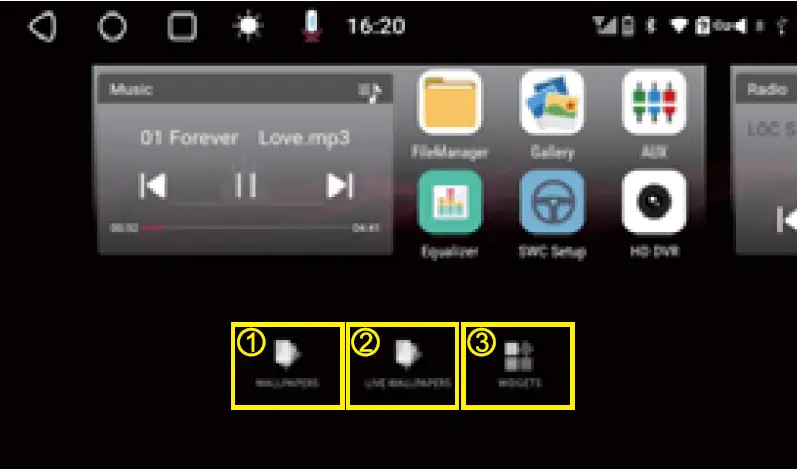
Définir le fond d’écran
Deux méthodes pour définir le fond d’écran.
Méthode 1. Choisissez parmi les fonds d’écran prédéfinis. Cliquez sur (1) ou (2) pour choisir parmi les fonds d’écran prédéfinis.
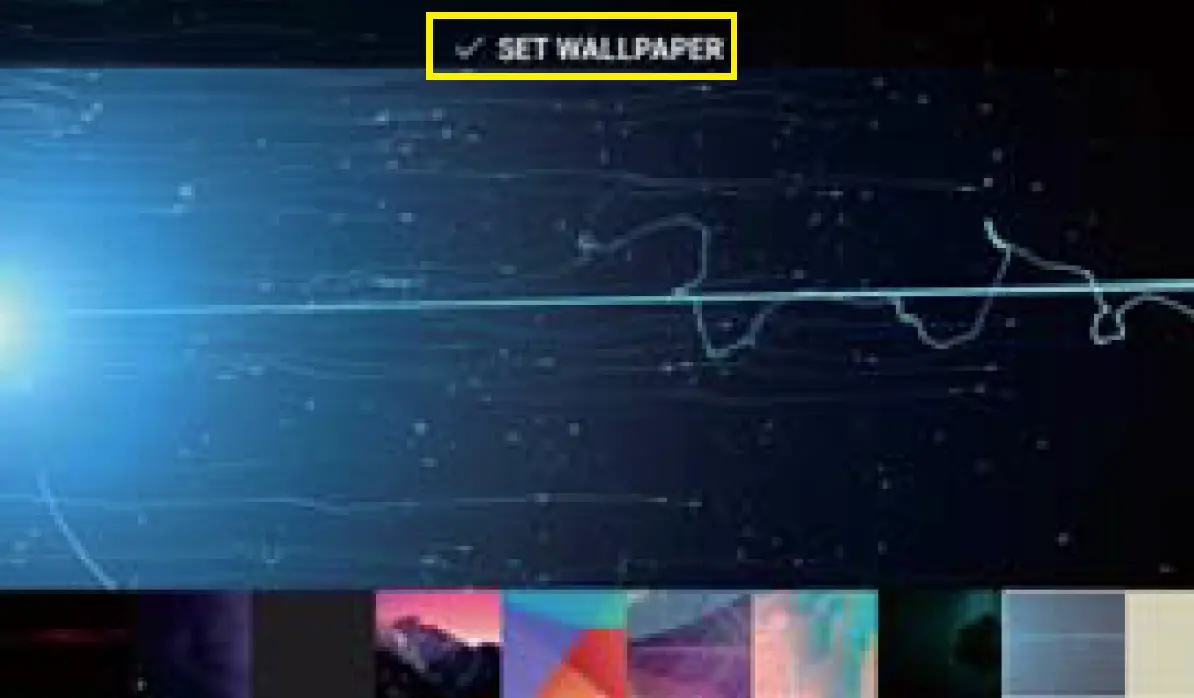
Méthode 2. Sélectionnez dans votre propre dossier de photos.
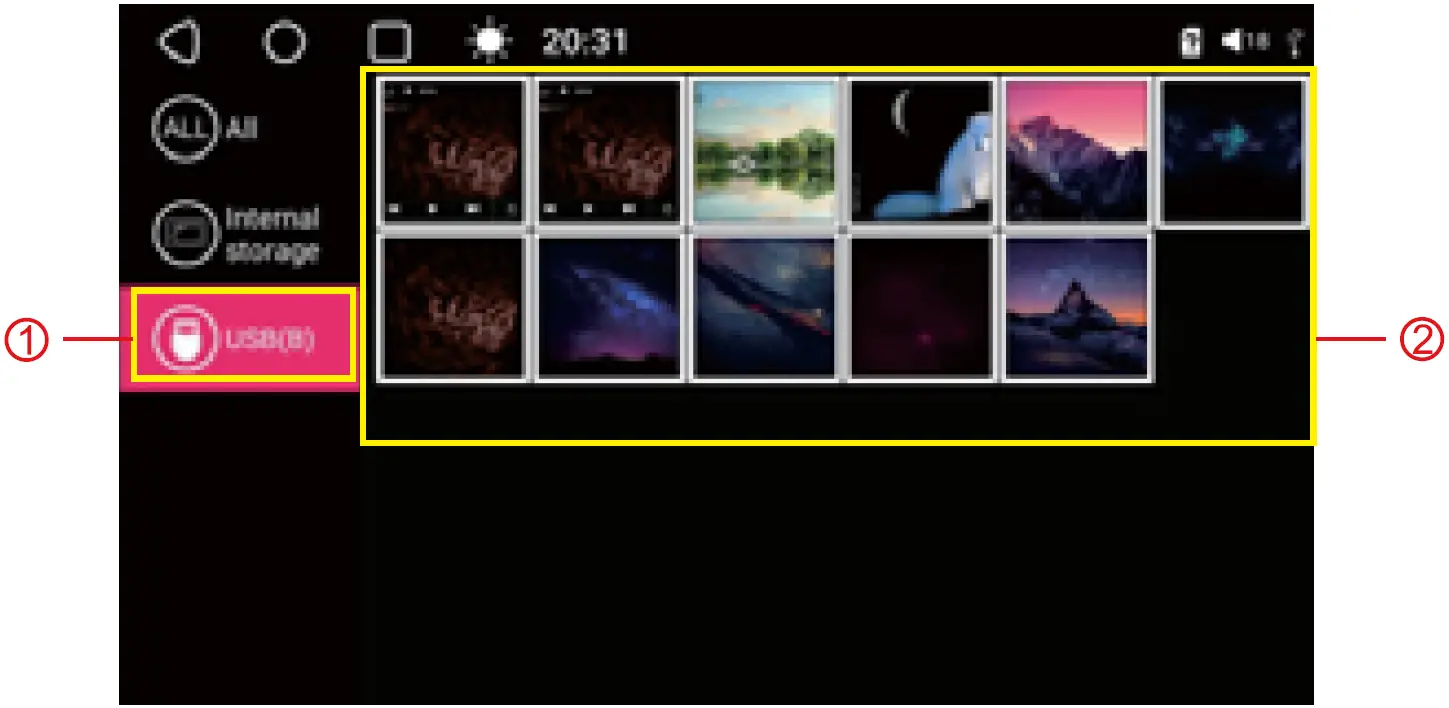
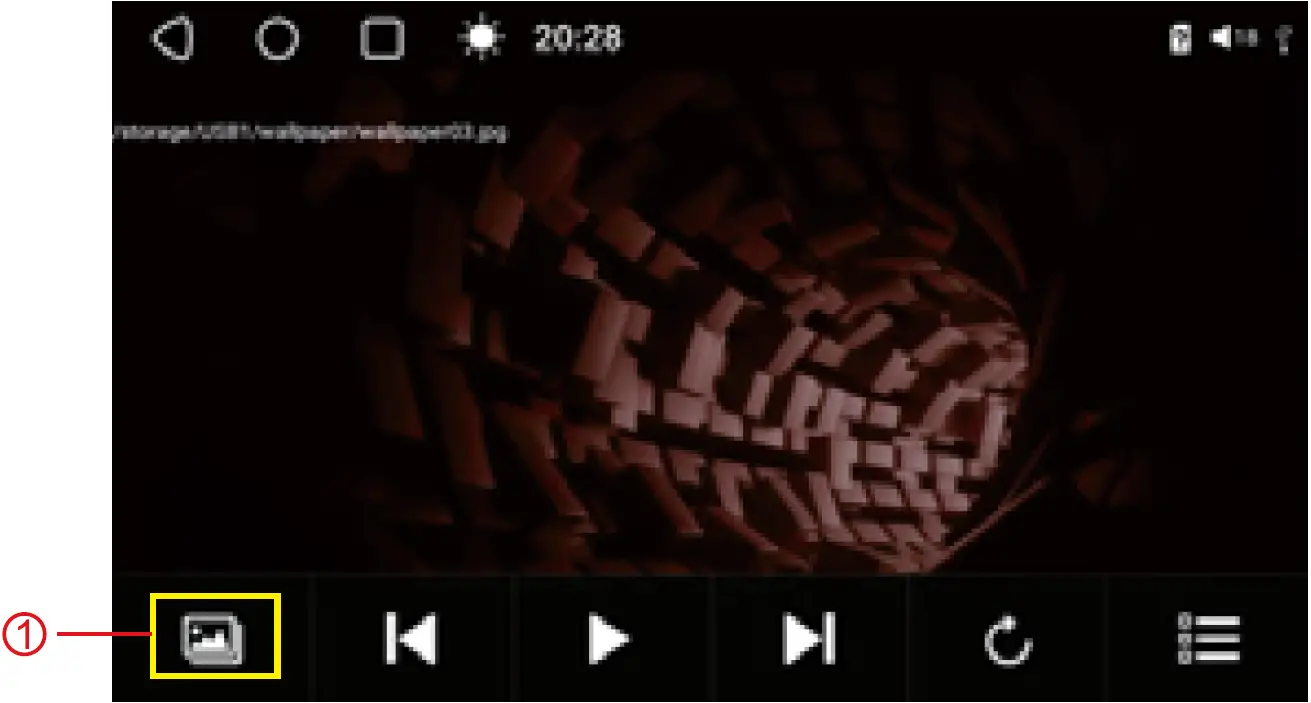
Préparez ces images sur une clé USB et utilisez l’application Gallery, parcourez-les, sélectionnez celle que vous souhaitez et appliquez-la via ID. La résolution des images qui sont définies comme fond d’écran doit être de 1024×600 ;
Définir les widgets
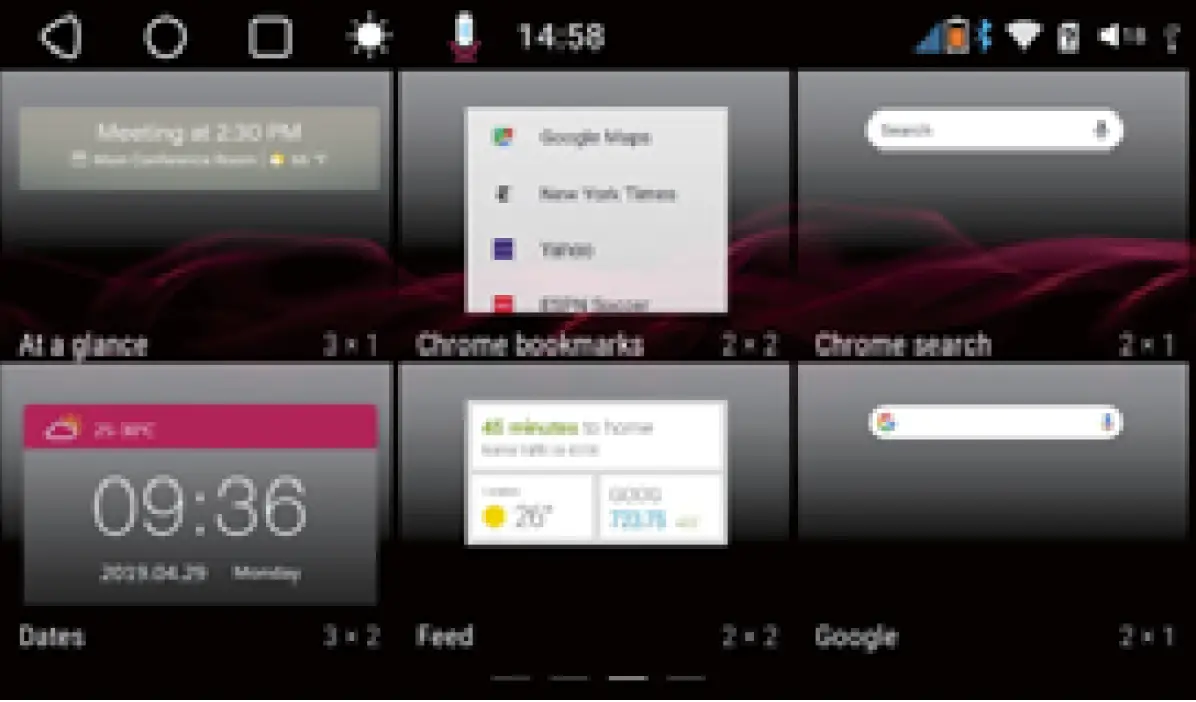
Faites glisser le widget souhaité depuis la liste des widgets jusqu’à l’endroit voulu.
Personnalisez la taille du widget.
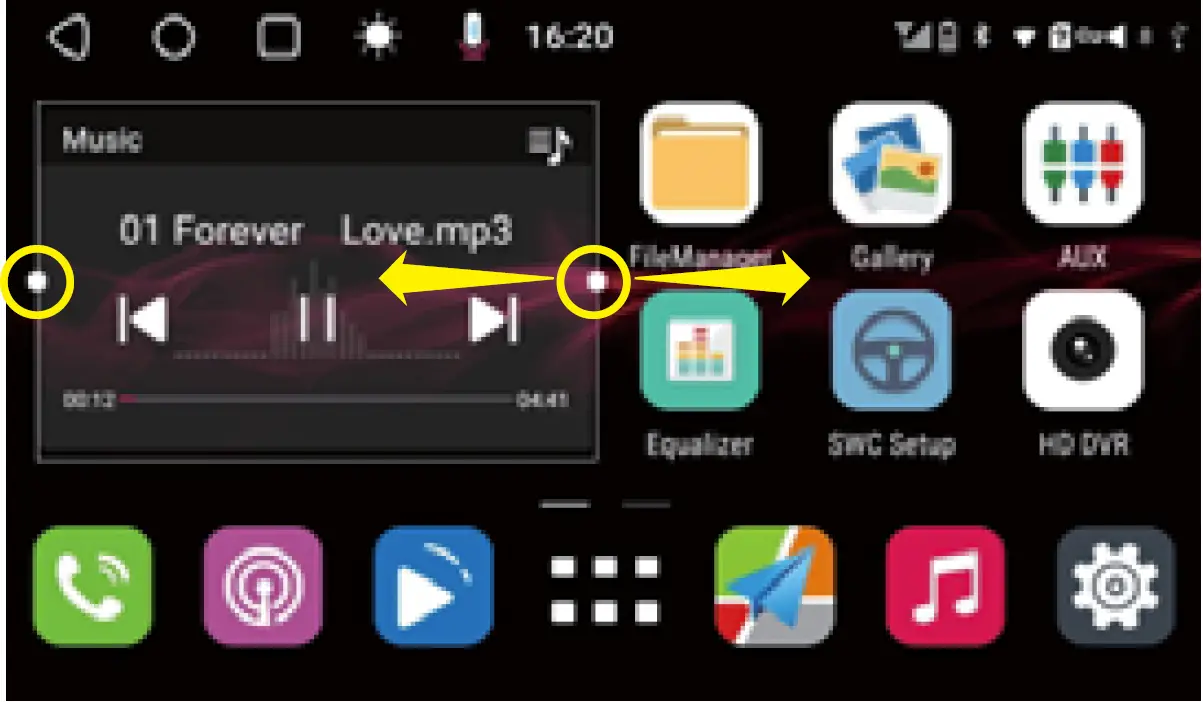
Appuyez sur le widget et maintenez-le enfoncé jusqu’à ce qu’il soit sélectionné, puis faites-le glisser pour en ajuster la taille.
Supprimez les widgets : Appuyez sur le widget et maintenez-le enfoncé jusqu’à ce que f3 apparaisse au milieu en haut de l’écran, puis faites glisser le widget pour le supprimer.
Gestes sur l’écran tactile
Les gestes de l’écran tactile sont un ensemble de gestes permettant aux utilisateurs d’opérer commodément sur l’écran tactile multiple.
Attention :
- Les gestes effectués sur l’écran tactile peuvent ne pas répondre à certaines applications telles que la carte ;
- Les gestes sur l’écran tactile peuvent ne pas répondre si la main de l’utilisateur est mouillée ou s’il porte des gants ;
- La description de la fonction de chaque geste peut être modifiée dans les futures mises à jour du micrologiciel en fonction des commentaires des utilisateurs.
Activer/désactiver la fonction Geste de l’écran tactile dans les paramètres du système.

Affichage divisé
Activer l’affichage fractionné
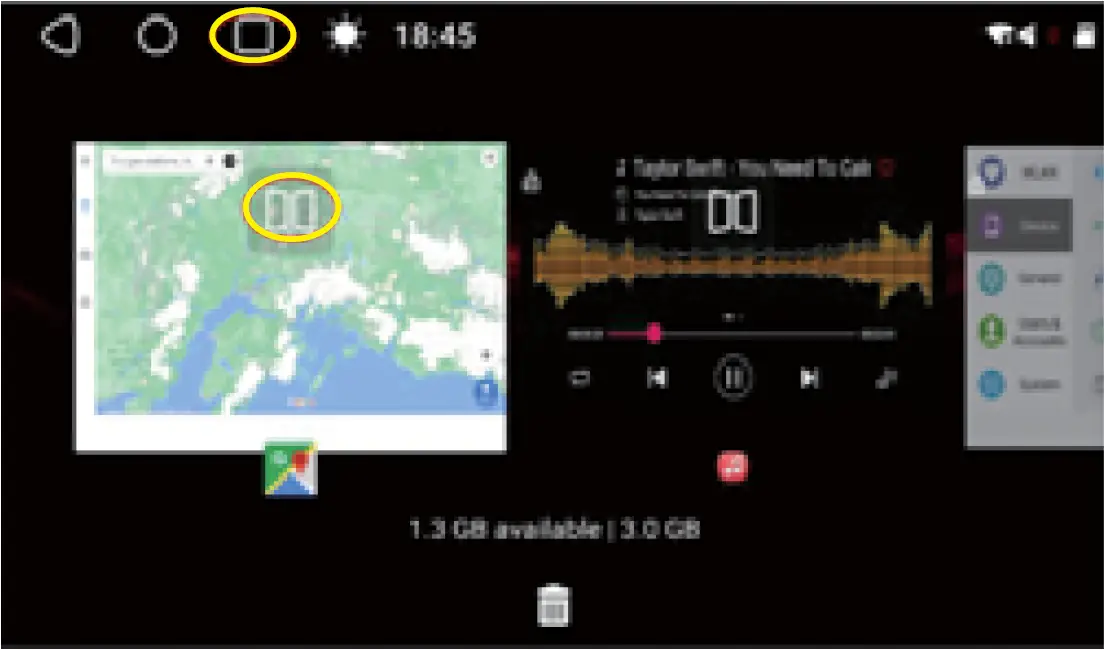
Étape 1. Cliquez pour entrer dans les applications en arrière-plan (une application qui est ouverte et qui fonctionne en arrière-plan).
Étape 2. Trouvez l’application souhaitée et cliquez pour la laisser s’exécuter sur la gauche, puis ouvrez la deuxième application parmi les autres applications d’arrière-plan sur le côté droit que vous voulez laisser s’exécuter sur la fenêtre de droite.
Quitter l’affichage fractionné
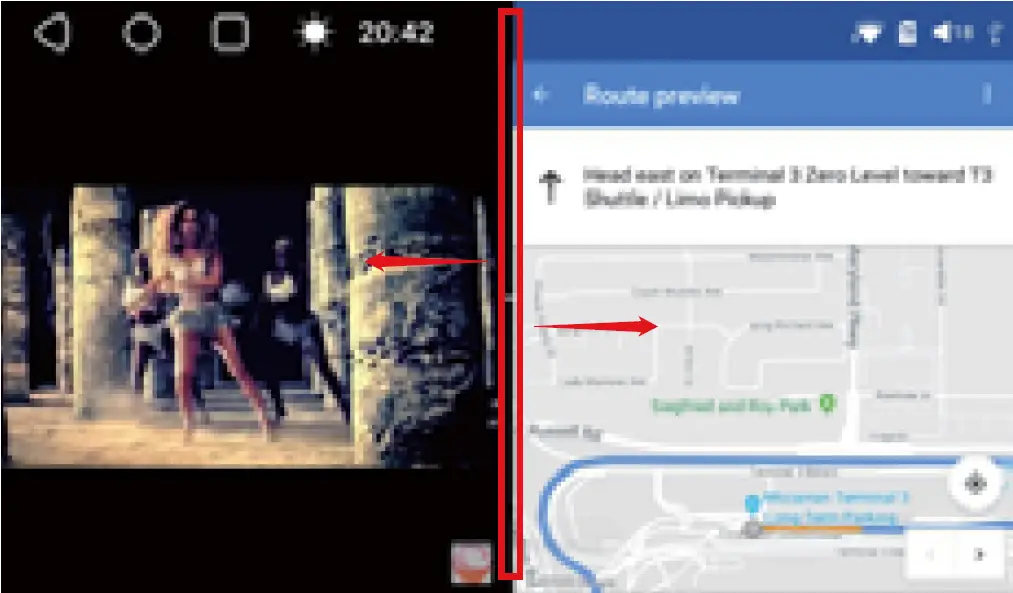
Faites défiler vers la gauche ou vers la droite à partir du côté adjacent de l’affichage fractionné (figure 12) pour obtenir un affichage à fenêtre unique.
Remarque :
Seule l’application qui comporte un élément spécifique peut prendre en charge l’écran partagé ; si l’application n’en comporte pas lorsque vous naviguez dans les applications en arrière-plan, cela signifie que cette application ne prend pas en charge la fonction d’affichage en écran partagé.
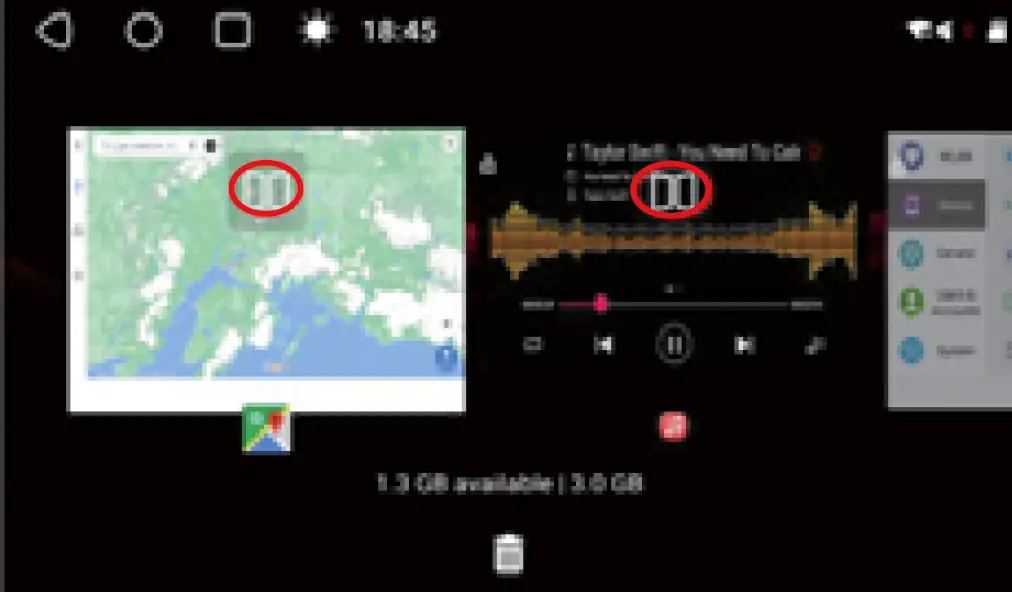
Mains libres Bluetooth & ; Streaming musical A2DP
Entrez dans Bluetooth 1 via l’une ou l’autre des deux icônes ci-dessous
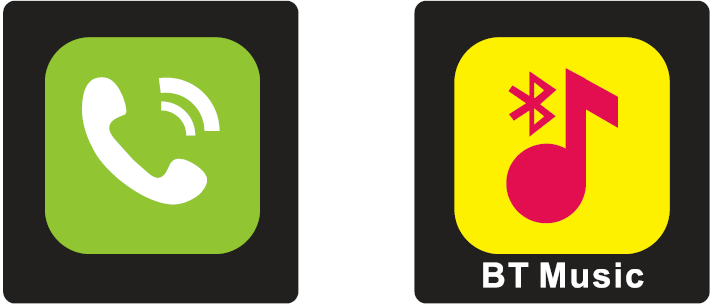
Paramètres Bluetooth 1
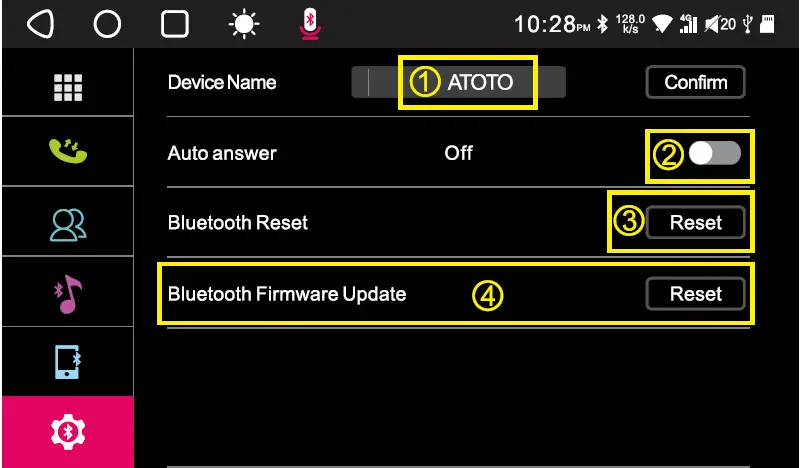
- Personnaliser le nom Bluetooth ;
- Commutateur <Auto Answer> ;. Lorsqu’il est activé, l’appel entrant est pris automatiquement dans les 6 secondes s’il n’y a pas d’opération manuelle ;
- Cliquez sur pour réinitialiser le Bluetooth 1. Si vous constatez que le Bluetooth 1 ne fonctionne pas correctement, cliquez sur ceci peut aider à résoudre les problèmes.
- Cette option n’est applicable que lorsqu’un nouveau micrologiciel Bluetooth est publié pour résoudre certains problèmes. D’autres guides d’utilisation seront disponibles sur https://support.myatoto.com ou peut être obtenu auprès du service clientèle d’ATOTO.
Connexion Bluetooth
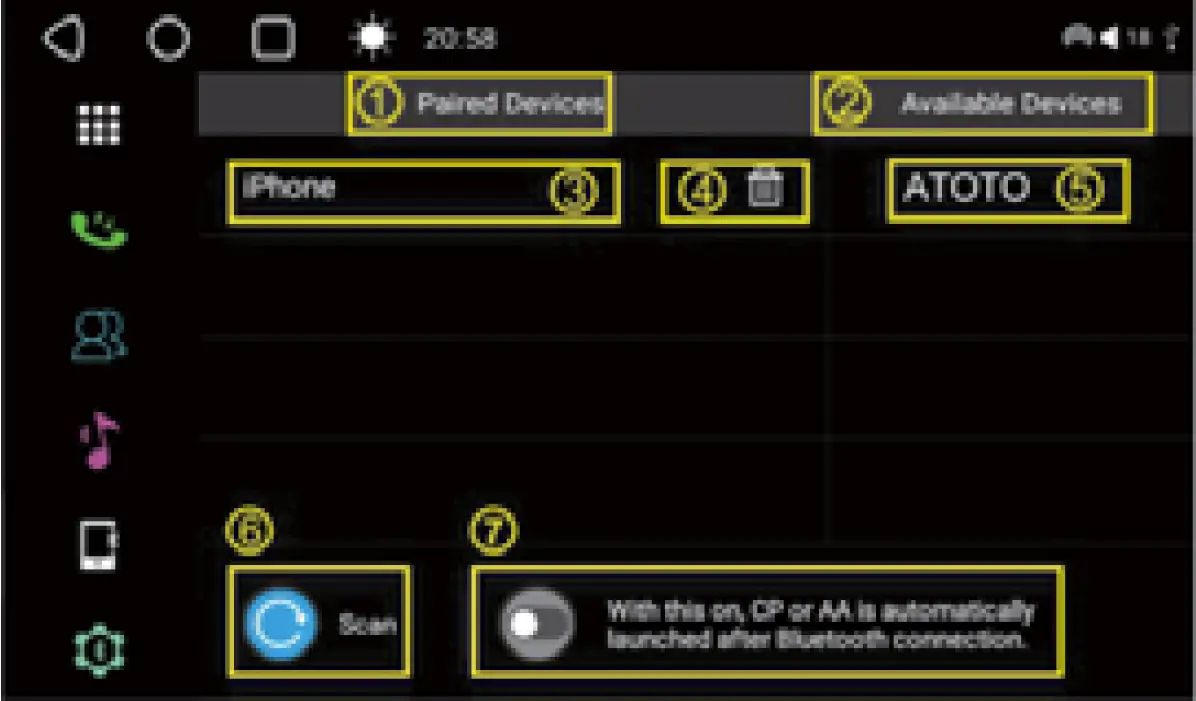
- Afficher la liste des appareils appariés
- Afficher la liste des appareils disponibles
- Périphérique Bluetooth apparié avec succès
- Cliquez sur pour supprimer le périphérique Bluetooth susmentionné
- Périphériques découverts par SB Bluetooth ;
- Cliquez pour scanner les appareils Bluetooth autour de SB. Assurez-vous que votre téléphone
Bluetooth est activé et qu’il est configuré pour être découvert. - Si cette option est activée, CarPlay ou Android Auto sera automatiquement lancé après la connexion Bluetooth.
Contacts Bluetooth
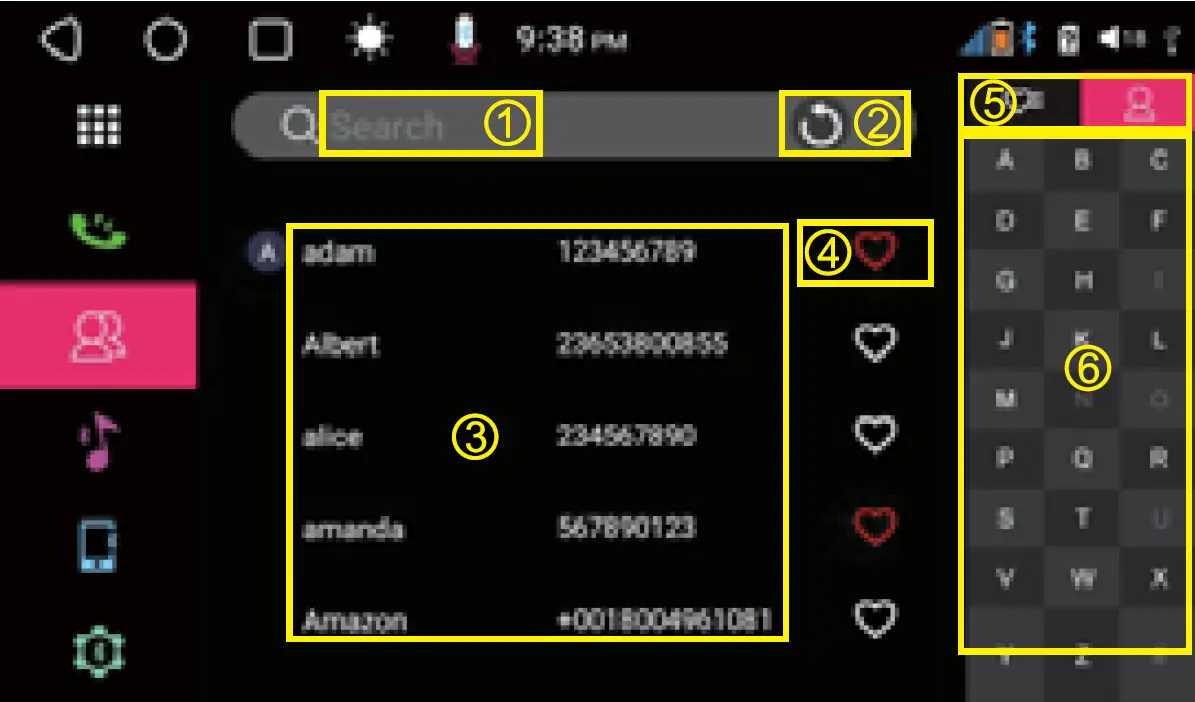
Pour la première connexion du téléphone à SB Bluetooth.
Lorsqu’un téléphone portable se connecte pour la première fois à la S8 via Bluetooth 1, il envoie également une demande de synchronisation des contacts téléphoniques à la S8. Vous devez sélectionner OUI pour les invites sur votre téléphone ;
- Recherche du contact spécifié
- Cliquez pour envoyer une demande de retéléchargement des contacts téléphoniques
- Liste de contacts
- Cliquez pour enregistrer un contact spécifique dans les favoris. Pour les contacts enregistrés, cliquez sur pour les supprimer des favoris.
- Basculer entre tous les contacts et les favoris
- Recherche rapide de contacts avec la première lettre
Journal des appels
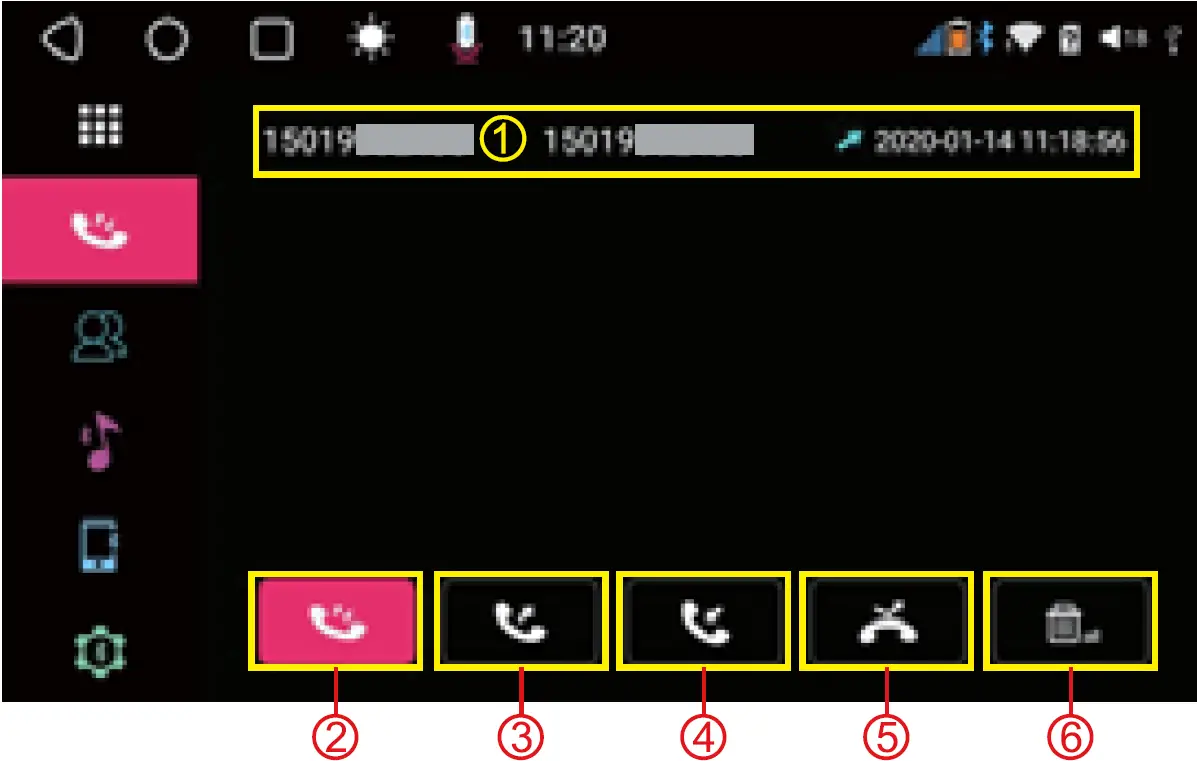
- Liste des journaux d’appels
- Classification du journal des appels
- Effacer tous les journaux d’appels de la liste
Composer le numéro
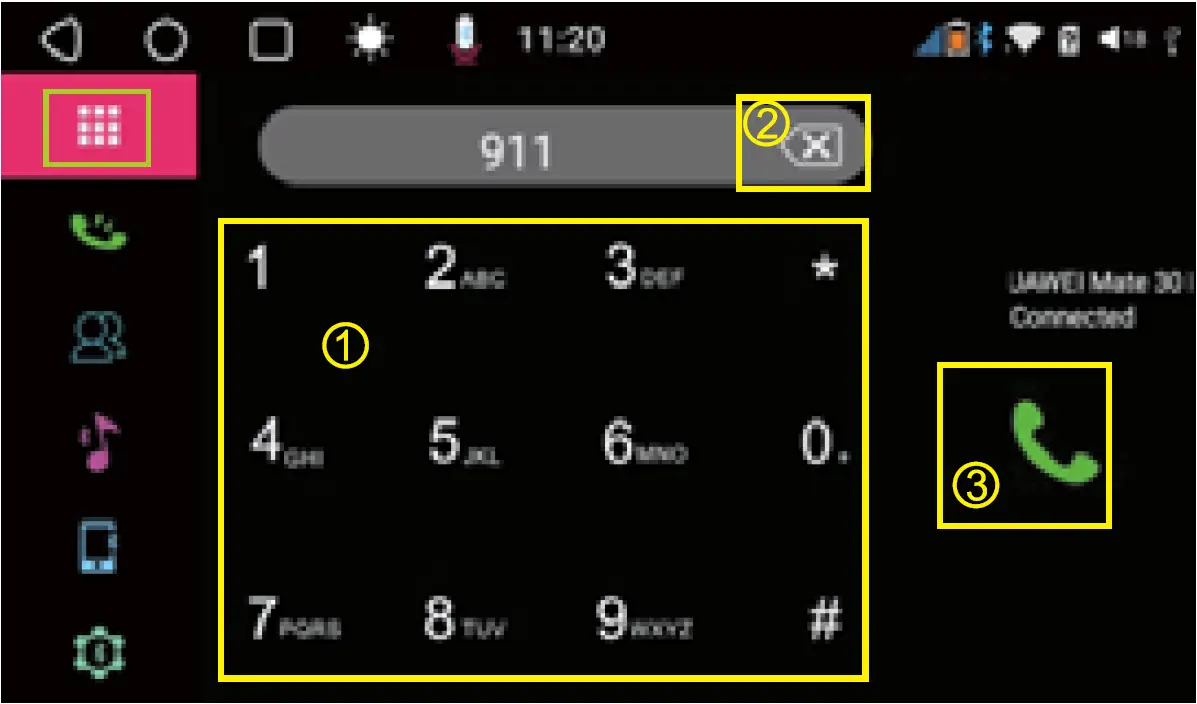
- Pavé numérique
- Effacer le dernier numéro
- Cliquer pour démarrer un appel
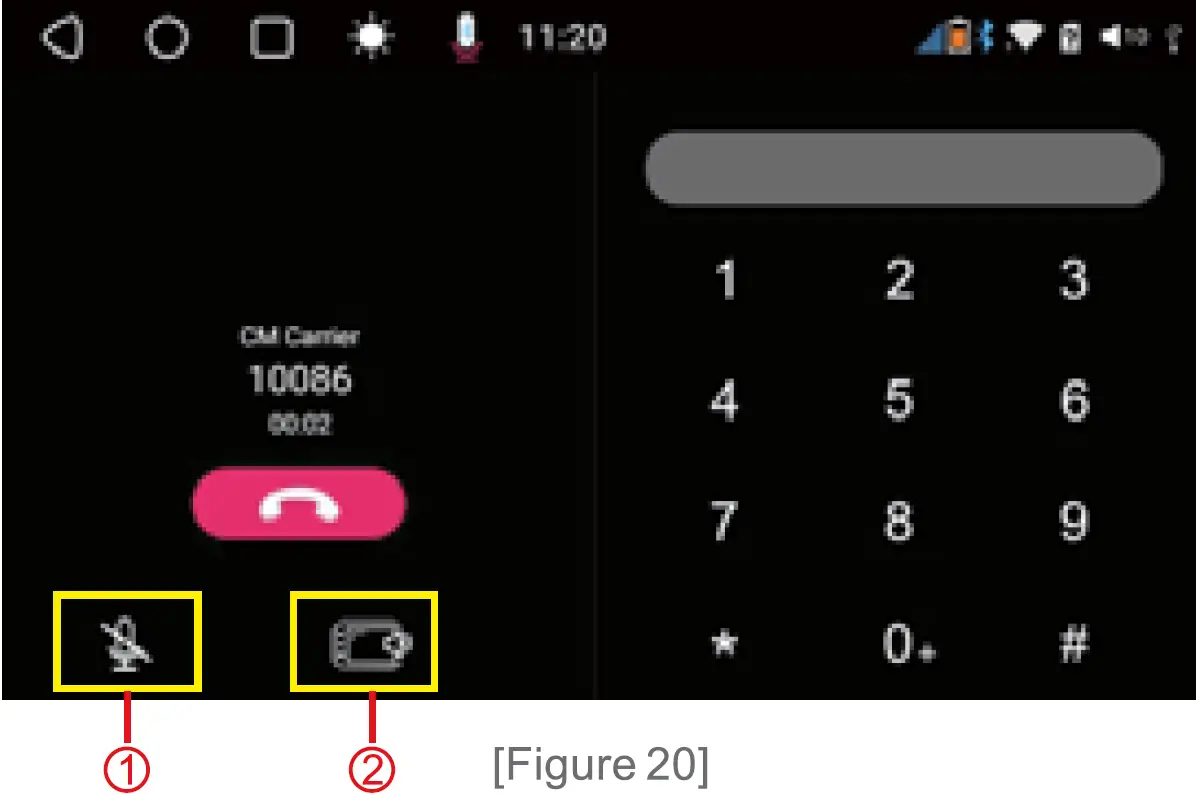
- Interrupteur ON/OFF du microphone de la S8
- Commutation entre le haut-parleur du téléphone portable et les haut-parleurs de la voiture
Streaming musical Bluetooth A2DP
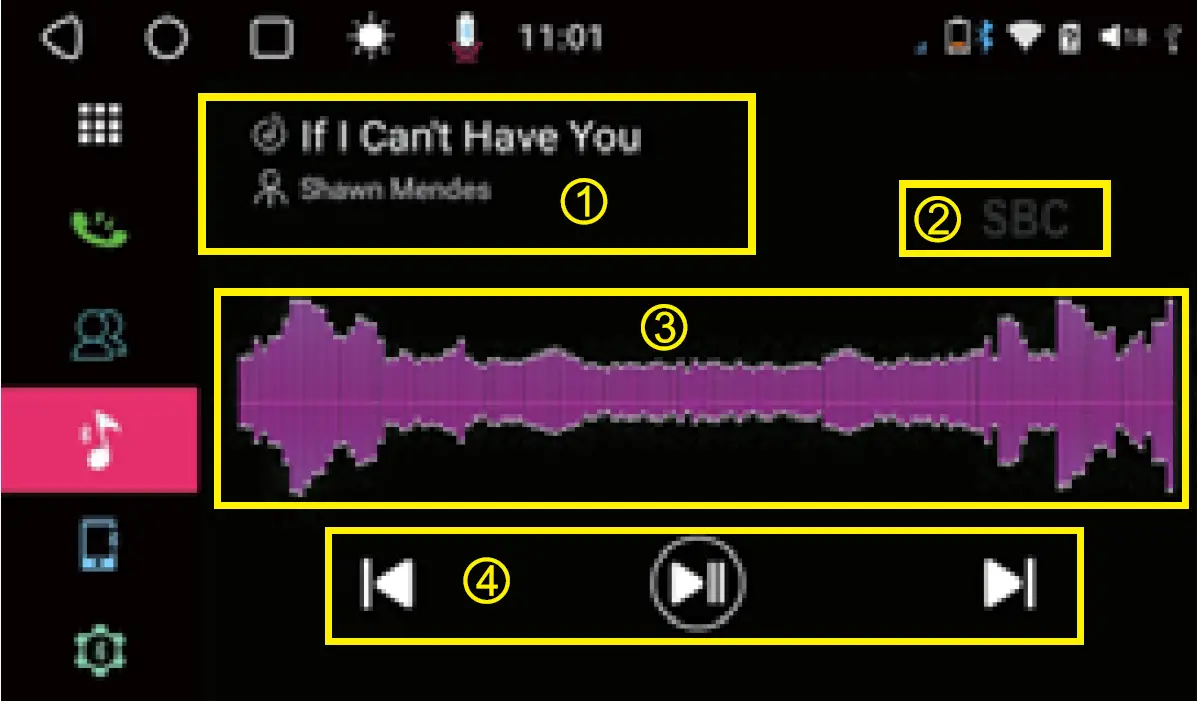
Lecture de musique par Bluetooth
- Informations sur les chansons
- Codecs Bluetooth appliqués
- Spectre musical dynamique
- Bouton de télécommande audio Bluetooth (AVRCP)
En savoir plus sur le codec BluetoothA2DP
Quatre codecs Bluetooth (SBC, AAC, aptX et aptX HD) sont pris en charge par la sérieATOTO S8.
aptX HD n’est disponible que sur certains modèles S8.
L’iPhone d’Apple n’envoie de l’audio que via le codec AAC. La plupart des smartphones équipés du système d’exploitation Android 8.0 ou supérieur prennent en charge les codecs SBC, AAC, aptX, aptX HD. Les smartphones des premières versions d’Android peuvent ne prendre en charge que certains d’entre eux (SBC, AAC). Le dernier téléphone HUAWEI Android peut ne pas prendre en charge les codecs aptX ou aptX HD. Certains téléphones Android 9, ou mis à jour d’Android 8 à Android 9, peuvent perdre l’option aptx HD. Ces éléments sont déterminés par le fabricant du téléphone et son micrologiciel. L’application du codec aptX HD peut entraîner une instabilité de la connexion et de la qualité du son. Si la connexion est instable, par exemple lorsqu’elle ne produit qu’un son intermittent, et qu’il existe une option « Qualité sonore élevée » dans le profil Bluetooth de votre téléphone, désactivez cette option. En général, il existe également une option dans l’option de développement qui permet aux utilisateurs de changer le codec audio Bluetooth d’aptX I aptX HD àACC ou SBC (voir la figure 23). Faites une recherche sur Google si vous ne trouvez pas cette option dans les paramètres de votre téléphone.
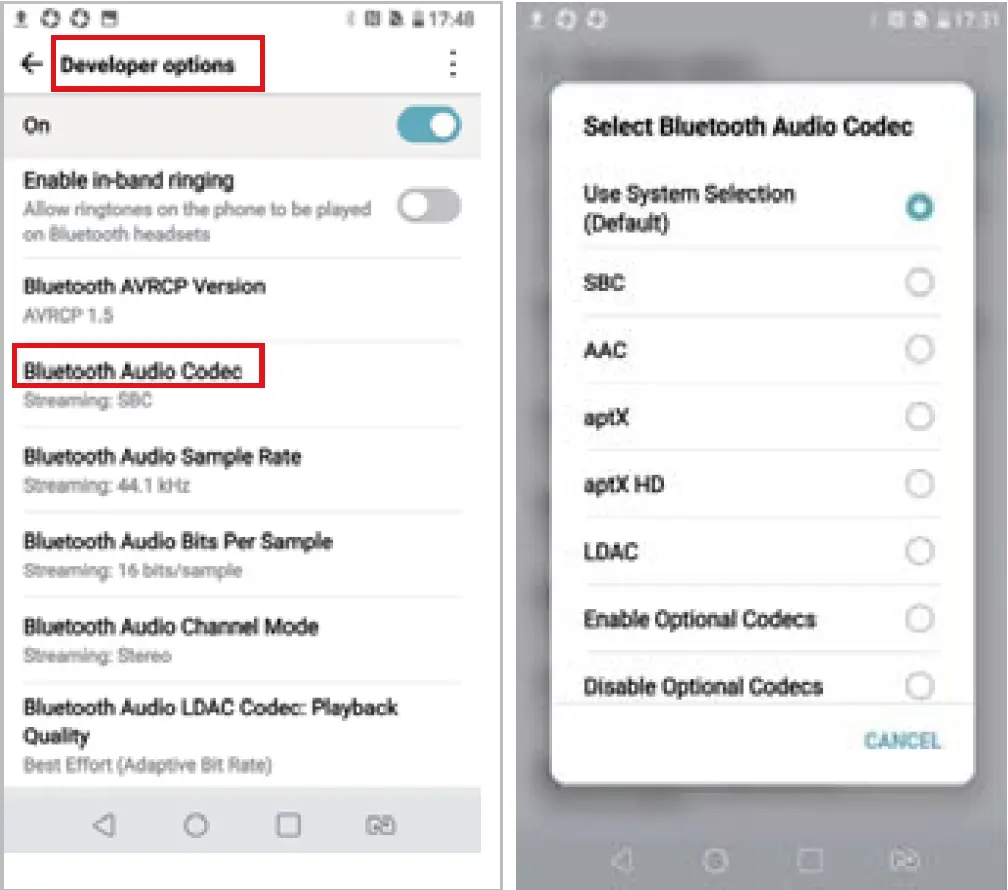
À propos de l’option d’activation vocale Bluetooth
Il existe 3 méthodes permettant aux utilisateurs de réveiller l’assistant vocal du téléphone avecATOTOS8 ;
Méthode 1. Touchez l’icône en haut de l’écran du système ;
Méthode 2. Utilisez l’une des touches audio de votre volant pour réveiller l’assistant vocal du téléphone ;
Méthode 3. Utiliser la touche vocale de la télécommande IR sans fil ATOTOAC-44F5 ;
Pour les téléphones Android, vous devez cocher la case d’invite du côté du téléphone pour la première fois. Sélectionnez ensuite l’application vocale et <Toujours> ;. Pour l’iPhone, aucune configuration n’est nécessaire, le téléphone lance Siri immédiatement ;
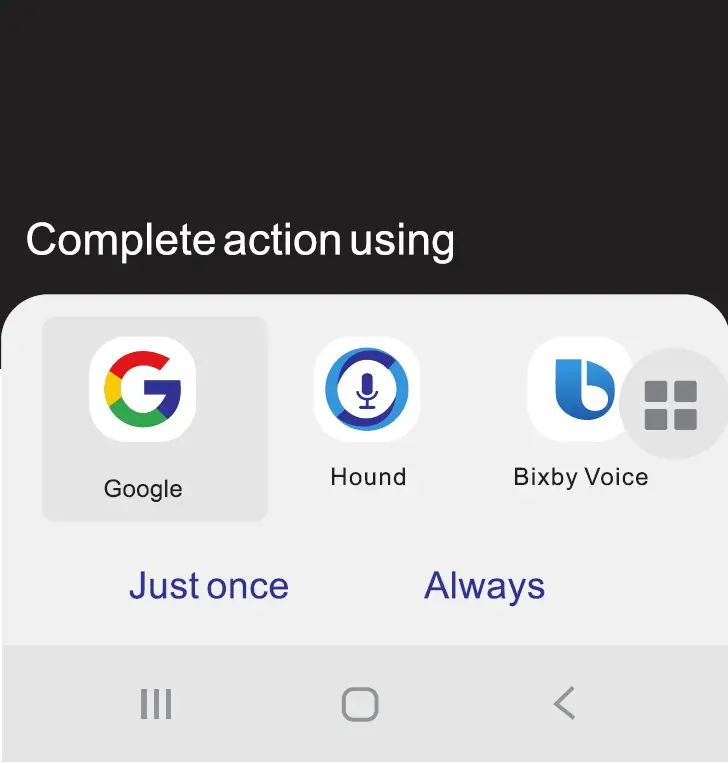
![]()
